利用Excel软件绘制正态概率纸的方法_图文(精)
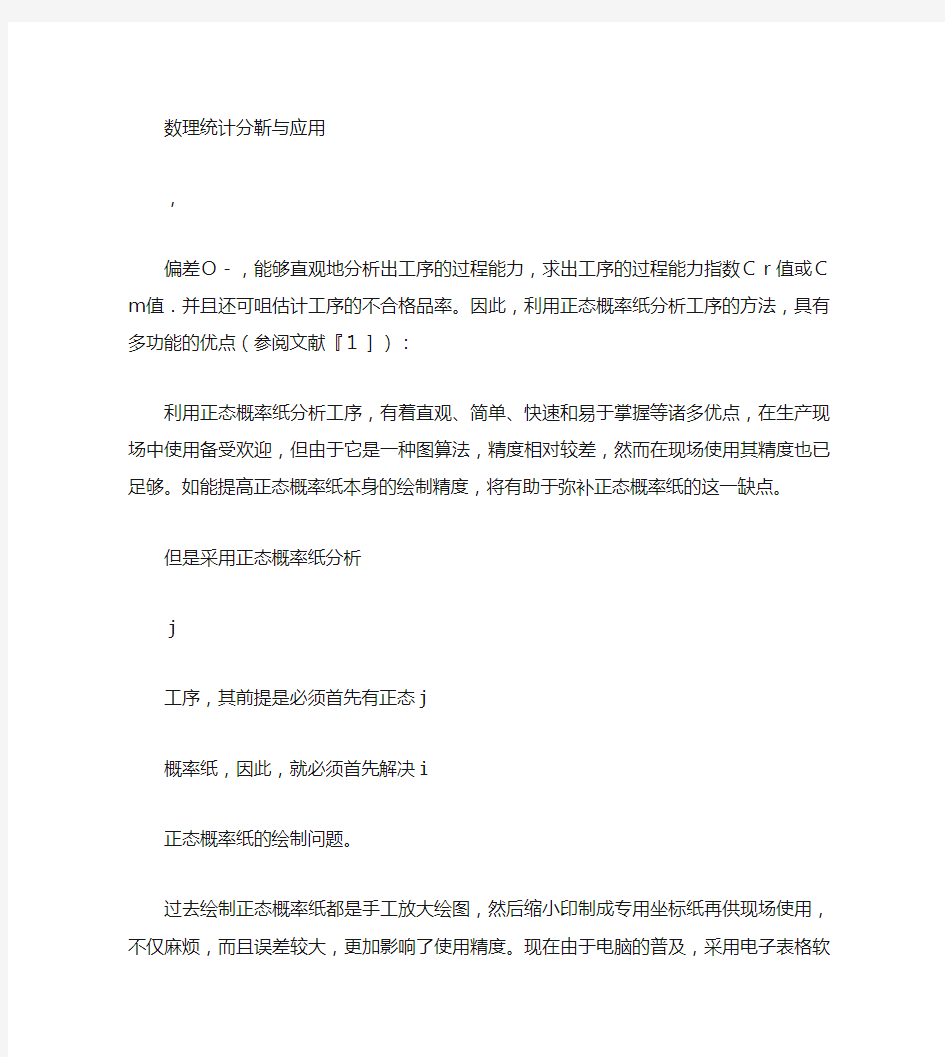
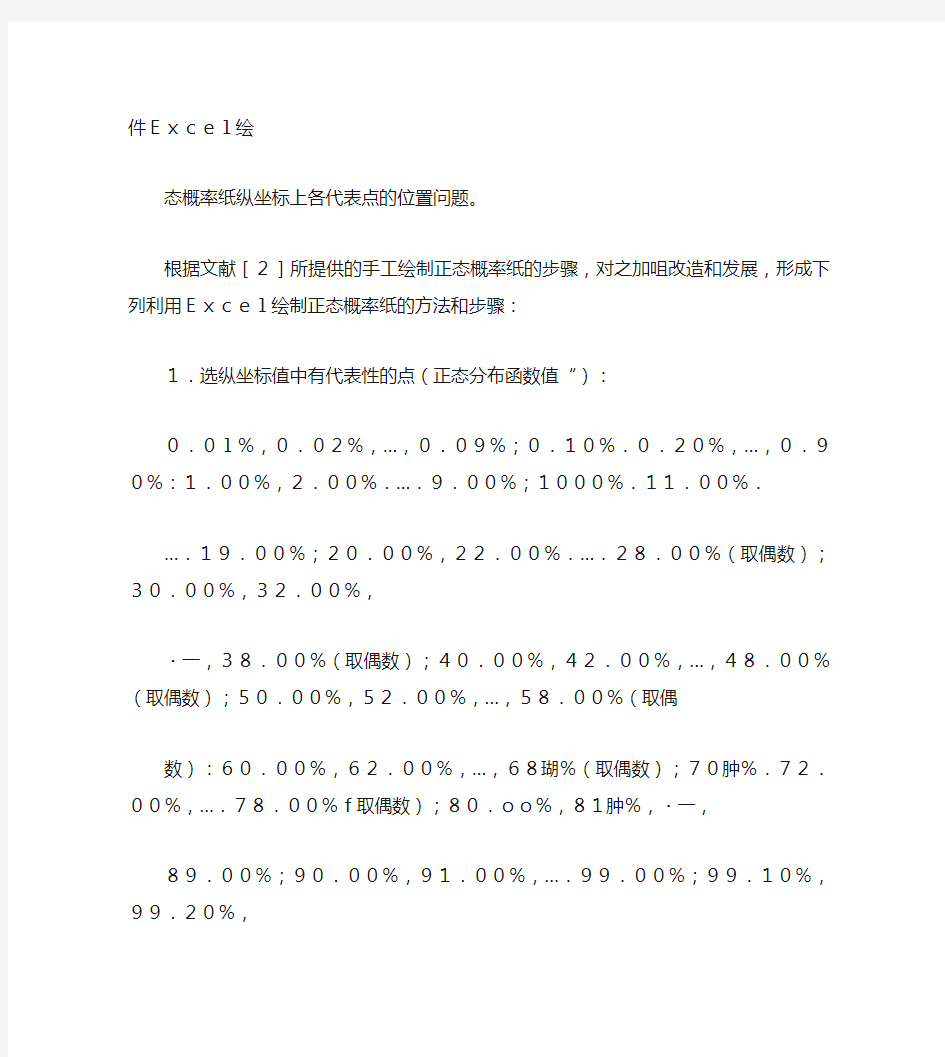
数理统计分靳与应用
,
偏差O-,能够直观地分析出工序的过程能力,求出工序的过程能力指数Cr值或Cm值.并且还可咀估计工序的不合格品率。因此,利用正态概率纸分析工序的方法,具有多功能的优点(参阅文献『1]):
利用正态概率纸分析工序,有着直观、简单、快速和易于掌握等诸多优点,在生产现场中使用备受欢迎,但由于它是一种图算法,精度相对较差,然而在现场使用其精度也已足够。如能提高正态概率纸本身的绘制精度,将有助于弥补正态概率纸的这一缺点。
但是采用正态概率纸分析
j
工序,其前提是必须首先有正态j
概率纸,因此,就必须首先解决i
正态概率纸的绘制问题。
过去绘制正态概率纸都是手工放大绘图,然后缩小印制成专用坐标纸再供现场使用,不仅麻烦,而且误差较大,更加影响了使用精度。现在由于电脑的普及,采用电子表格软件Excel绘
态概率纸纵坐标上各代表点的位置问题。
根据文献[2]所提供的手工绘制正态概率纸的步骤,对之加咀改造和发展,形成下列利用Excel绘制正态概率纸的方法和步骤:
1.选纵坐标值中有代表性的点(正态分布函数值“):
0.0l%,0.02%,…,0.09%;0.10%.0.20%,…,0.90%:1.00%,2.00%.….9.00%;1000%.11.00%.
….19.00%;20.00%,22.00%.….28.00%(取偶数);30.00%,32.00%,
?一,38.00%(取偶数);40.00%,42.00%,…,48.00%(取偶数);50.00%,52.00%,…,58.00%(取偶
数):60.00%,62.00%,…,68瑚%(取偶数);70肿%.72.00%,….78.00%f取偶数);80.oo%,81肿%,?一,
89.00%;90.00%,91.00%,….99.00%;99.10%,99.20%,
…,
99.90%:99.91%.9992%,….99.99%。
2.查正态分布函数表,查出上
刻度之间的间距)的方法来绘制表格的,故我们需要将原始纵坐标的数据转化成行高数据,以便于纵坐标的绘制;横坐标是等间距的,故一般设为lOO列,间距
即列宽为0.38。
纵坐标数据的转化公式:(1)算出相邻两个Zct之间的差值X。
X=Za..一ZⅡ+l
(I)
(2)将x按比例转换成电子表格软件Excel的行高Y,经多次试算和检验,按如下比例转换所得的数据所画的表格较为合理:
Y=X×2/3×100
(2)
按照公式(1)和(2),将原始数据转化成行高Y的数据如表2。因为正态分布ct%对应的分位数Zet对于o【%为50%是对称的,故表2中只需对ct%从O.01%到52%进行转化。
4.用电子表格软件Excel新建一张表格,并进行初始化设
置。
(1)打开电子表格软件
11蕊厂———————一——
数理统计分柝与应用
表1
Ⅱ%Zad%Zdd%Zna%陆
i对
-371900—l3450000009l001_34n102—3541000一l285200
00592(砷1』I札03
-3431100—1i354砷
0109300148Ⅲ
—3351200一117560001594001.55—3291300一1135800O2095001.64—3241400一l0B60000259600】.75—319】500—l046200m3l9700】.88—316
1600_0996400咀36980。2.05
009—3121700_0956600
0.4l99002”
010
—309】800_09268m
n479910237—2881900_0887000咀52992024l—2752000_084
72000589930246—265
2200-0竹
7400
06499402.5Im50-2582400-07l
76呻
07】99502.58m60—2512600一0“7B呻
O779960265070—2462800一m588000
0849970275O80—2413000—0528l∞
08899.80
288090
—2373200-0478200
09299_蛐
309—2333400-04】83∞
095999I312—205
3600
一0368400
09999j2316300一l88
38咖
-03】B5∞l0499.93
3】9400一1.7540.0002586∞
10899Ⅲ
324500
一l644200
-02087oo11399j53296呻
—1.5544.伽—015880011799.96335一】4846-帅—0108900l2399.97343S00
一I4I
48-伽
—005
9000
【28
99.983549999
37】
Excel,单击“新建”图标I?,新
建一个表格文件。
(2)单击表格的第一行,然后
单击“设置单元格”图标宜,在
弹出的“设置单元格”对话框里选中“对齐”,将“文本控制”标签里的“台并单元格”选中。然后在此行输入标题“正态概率纸”,并调整字体大小和位置。
5.修改列宽(建立横坐标)。在表格的左边留出一列作为标注列,从第2列开始按住鼠标左键拖动至101列,即选中了100列,然后单击鼠标右键选“列宽”,在弹出的“列宽”对话框里填人038,将这100列的列宽改
为0.38。
6.修改行高(建立纵坐标)。(1)单击选中表格的第2行,然后单击鼠标右键选“行高”,在弹出的“行高”对话框里填人“表2”中行高的第一个数据11.3,将此行的行高改为11.3。
(2)单击选中表格的第3行,
表2
然后单击鼠标右键选“行高”,在弹出的“行高”对话框里填人“表2”中行高的第二个数据7_3,将此行的行高改为7_3。
(3)按照上面的操作方法,依次将各行的行高改为“表2”中行高的数值。
(4)纵坐标绘制完毕,从第105行下面的那条线到第2行上面的那条线,依次对应正态概率纸纵坐标d%从0.01%到
99.99%。
7.标注坐标。
(1)单击“文本框”图标,鼠标变为“十字形”,然后在第1列的位
置上拖动调整为需要的大小.作为正态概率表的纵坐标的标注框:
(2)穆动鼠标到文本框的边框上,待鼠标为十字箭头时,单击鼠标右键,选“设置文本框格式…”,在弹出的“设置文本框格式…”对话框里选“字体”,设置“字号”为“8”号,然后选“颜色与线条”,设置线条颜色为“白色”。
(3)在纵坐标相对应的刻度线的左边的文本框里,依次自下而上标注O.02,0.05…99.95,99.98。
f4)同上法,在正态概率表的右边的相对应位置,依次自下而上标注99.98,99
95—0.05,0.02。
(5)在累计频率a%为50%的刻度线上引出一条线,用文本框标注仙,然后在相对应位置上依
次标注+盯,+撕,+3盯,一盯,一20",一30",一帖。
8.整理正态概率纸。
(1)选中整张表格,然后单击“设置单元格”图表,在弹出的“设置单元格”对话框里选中“边框”,将“线条”的颜色改为“灰色一25%”,单击“预置”标签里的“内部”按钮,将表格的内部的线条都改为灰色一25%,再将“线条”的颜
色改为“黑色”,单击“预置”标签里的“外部”按钮,将表格的外部边框的线条都改为黑色。
(2)选中正态概率表的第一行,然后单击“设置单元格”图表.在弹出的“设置单元格”对话框里选中“边框”,将“线条”的颜色改为“灰色一75%”,单击“边框”标签里的“下边框”按钮图标,将纵坐标99.98%的刻度线改为灰色一75%,依次将正态概率表纵坐标所标注的刻度线改为灰色一75%。
9跆制数据表格并打印。
正态概率纸已经绘制完毕,在其下方绘制数据表格后,打印
景计额枣
%
1√
o.02
t1一y4十
一量
羽:i.一。
jj薯一#。
1鬈"
o
05
o【
——
荔?|垂r蔓,
!
霉{1
臻誊÷
20
,{,
30曩
曩;黪
,_
誊r
臻j甜曩蔓40}1■{二享
..:
焉ji誊
?,j}
={亏
≯…童。?
50o
ij
I{
j{_
_10
受。壹
6070
霉
~j?
每。,
tj
:一
80
t
:.,!£j一
、…f
,”l
98
。
∥
99
『1■,?
札5
99899
9999599
98
魂羽
值|l}
囊
州
}I
!=12,,矗:+:忠以囊也忠nn也:+×+二二t!:?F搿F:塞壁垫坚L—o上j上且.卫』土—丛j上』.I
11.1
J
III?II{
估计量计螭拙II
I
I蒜计黛率l
I
l
I
l
出正态概率纸(图1)。
我们用电子表格软件Excel建立一张表格,通过将原始数据转化成行高,然后用修改表格的行高和列宽的方法来绘制正态概率纸,在转化的行高数据中(如表2中行高Y),小数点后的第一位数据有0,3,7三种,而在将其输
囤1正态概率纸
人电子表格软件Excel行高时,会自动处理成O,2.5,7.5(即行高数据11.3自动处理成11.25),这里有一个误差,即AY=O.05
由公式2得,△X=00唧5即误
差在原始数据的小数点后第四位。
正态概率纸是一种图算法,精确度要求不高,故这样的精确
(0135%)
…3
o
(23%)
+2o
(15.1I%)
(15.眠)
t
2.娼)
一2
o
【013蛐)
一3
o
(o.003%)一4
o
度已足够可以满足要求。◇
参考文献:[1】1
量堆先:正态概率纸的用造.《中国质量)2003阜第四期第48—52而
回摩采平主编、董雏先缡写:《质量管理常用统计技术与方法(第三版)》第二章第^
节《正态概率纸的直用,,中国科学技术出版社.2002阜12月第3版
;B
5
蚍……刚
刚
鲫辨
;;:
5}
帅m
特∞婚∞
∞
坩
。
。
,¨
们¨㈣㈣
利用Excel软件绘制正态概率纸的方法
作者:范涛
作者单位:刊名:中国质量
英文刊名:CHINA QUALITY年,卷(期:
2004(1
参考文献(2条
1. 廖永平;董维先质量管理常用统计技术与方法第八节正态概率纸的应用2002
2. 董维先正态概率纸的用途[期刊论文]-中国质量 2003(04
本文链接:https://www.360docs.net/doc/6618277792.html,/Periodical_zhonggzl200401030.aspx
如何使用excel进行概率统计
数理统计实验 1Excel基本操作 1.1单元格操作 1.1.1单元格的选取 Excel启动后首先将自动选取第A列第1行的单元格即A1(或a1)作为活动格,我们可以用键盘或鼠标来选取其它单元格.用鼠标选取时,只需将鼠标移至希望选取的单元格上并单击即可.被选取的单元格将以反色显示. 1.1.2选取单元格范围(矩形区域) 可以按如下两种方式选取单元格范围. (1) 先选取范围的起始点(左上角),即用鼠标单击所需位置使其反色显示.然后按住鼠标左键不放,拖动鼠标指针至终点(右下角)位置,然后放开鼠标即可. (2) 先选取范围的起始点(左上角),即用鼠标单击所需位置使其反色显示.然后将鼠标指针移到终点(右下角)位置,先按下Shift键不放,而后点击鼠标左键. 1.1.3选取特殊单元格 在实际中,有时要选取的单元格由若干不相连的单元格范围组成的.此类有两种情况. 第一种情况是间断的单元格选取.选取方法是先选取第一个单元格,然后按住[Ctrl]键,再依次选取其它单元格即可.
第二种情况是间断的单元格范围选取.选取方法是先选取第一个单元格范围,然后按住[Ctrl]键,用鼠标拖拉的方式选取第二个单元格范围即可. 1.1.4公式中的数值计算 要输入计算公式,可先单击待输入公式的单元格,而后键入=(等号),并接着键入公式,公式输入完毕后按Enter键即可确认..如果单击了“编辑公式”按钮或“粘贴函数”按钮,Excel将自动插入一个等号. 提示:(1) 通过先选定一个区域,再键入公式,然后按CTRL+ENTER 组合键,可以在区域内的所有单元格中输入同一公式. (2) 可以通过另一单元格复制公式,然后在目标区域内输入同一公式. 公式是在工作表中对数据进行分析的等式.它可以对工作表数值进行加法、减法和乘法等运算.公式可以引用同一工作表中的其它单元格、同一工作簿不同工作表中的单元格,或者其它工作簿的工作表中的单元格.下面的示例中将单元格B4 中的数值加上25,再除以单元格D5、E5 和F5 中数值的和. =(B4+25)/SUM(D5:F5) 1.1.5公式中的语法 公式语法也就是公式中元素的结构或顺序.Excel 中的公式遵守一个特定的语法:最前面是等号(=),后面是参与计算的元素(运算数)和运算符.每个运算数可以是不改变的数值(常量数值)、单元格或区域引用、标志、名称,或工作表函数.在默认状态下,Excel 从等号(=)开始,从左到右计算公式.可以通过修改公式语
用Excel绘制级配曲线图步骤
用Excel绘制级配曲线图步骤 1、建立图表:在图表向导中选择XY散点图,点击下一步,点击数据区域中红色箭 头选择任意数据区域;点击下一步,选择标题,输入图表标题(筛分级配曲线图)、数值X轴(筛孔尺寸mm)、数值Y轴(通过率%);选择网格线,选择数值X 轴,选择主要网格线,点击下一步,点击完成。 2、修改坐标轴:双击X轴数字,设置筛孔尺寸。选择刻度,将最小值设为0、最 大值设为级配类型最大粒径对应的泰勒曲线值(如AC-25,最大粒径为31.5mm,对应的泰勒曲线值为y=100.45lgdi=4.723);选择字体,设置需要的字体大小,点击确定。双击Y轴数字,将最小值设为0、最大值设为100、主要刻度单位设为10、次要刻度单位设为0,选择字体,设置需要的字体大小,点击确定。 3、设置筛孔尺寸系列:在图表区点击鼠标右键,选择数据源,选择系列,选择添 加,选择X值输入筛孔尺寸对应的泰勒曲线值[如筛孔26.5mm(将孔径作为系列名称输入更方便)为4.370,4.370[),选择Y值输入0,100。再选择添加输入其它筛孔尺寸。选择确定。双击系列,设置系列格式。选择图案,设置系列线格式,选择数据标志,点击确定。双击数据标志,将数字修改为对应的筛孔尺寸。
4、输入级配范围和级配中值线:在图表区点击鼠标右键,选择数据源,选择系列, 选择添加,选择X值输入筛孔尺寸对应的泰勒曲线值(4.723,4.370,3.762……), 选择Y值输入级配上下限和中值。点击确定。 5、输入设计级配线:在图表区点击鼠标右键,选择数据源,选择系列,选择添加, 选择X值输入筛孔尺寸对应的泰勒曲线值(4.723,4.370,3.762……),选择Y 值点击红色箭头选择任意设计级配区域。
Excel数据分析统计
使用Excel可以完成很多专业软件才能完成的数据统计、分析工作,比如:直方图、相关系数、协方差、各种概率分布、抽样与动态模拟、总体均值判断,均值推断、线性、非线性回归、多元回归分析、时间序列等。本专题将教您完成几种最常用的专业数据分析工作。 注意:所有操作将通过Excel“分析数据库”工具完成,如果您没有安装这项功能,请依次选择“工具”-“加载宏”,在安装光盘中加载“分析数据库”。加载成功后,可以在“工具”下拉菜单中看到“数据分析”选项。 直方图 某班进行期中考试后,需要统计各分数段人数,并给出频数分布和累计频数表的直方图以供分析。 以往手工分析的步骤是先将各分数段的人数分别统计出来制成一张新的表格,再以此表格为基础建立数据统计直方图。使用Excel可以直接完成此任务。 [具体方法] 描述统计 某班进行期中考试后,需要统计成绩的平均值、区间,并给出班级内部学生成绩差异的量化标准,借此来作为解决班与班之间学生成绩的参差不齐的依据。要求得到标准差等统计数值。 样本数据分布区间、标准差等都是描述样本数据范围及波动大小的统计量,统计标准差需要得到样本均值,计算较为繁琐。这些都是描述样本数据的常用变量,使用Excel 数据分析中的“描述统计”即可一次完成。[具体方法] 排位与百分比排位 某班级期中考试进行后,按照要求仅公布成绩,但学生及家长要求知道排名。故欲公布成绩排名,学生可以通过成绩查询到自己的排名,并同时得到该成绩位于班级百分比排名(即该同学是排名位于前“X%”的学生)。 排序操作是Excel的基本操作, Excel“数据分析”中的“排位与百分比排位”可以使这个工作简化,直接输出报表。[具体方法]
Excel中地描述统计分析报告工具
Excel中的描述统计分析工具 Excel描述统计工具计算与数据的集中趋势、离中趋势、偏度、峰度等有关的描述性统计指标。 使用:工具--数据分析--描述统计—汇总统计 第一次随堂作业的有关事宜通知 1、作业完成地点:北京大学校内 2、随堂作业时间:本周五下午2:30-4:30 3、作业内容:对10年校园调查的汇总数据进行描述统计分析,完成对一个指定主题的深入分析。 4、作业的具体内容:届时参见网络平台的“作业”版块。 5、其他要求:独立完成,不得与别人讨论交流。 第三部分推断统计 第四章概率论与数理统计基础 §1 了解和认识随机事件与概率 北京市天气预报:明天白天降水概率40%,它的含义是: A 明天白天北京地区有40%的地区有降雨; B 明天白天北京地区有40%的时间要下雨;
C 明天白天北京地区下雨的强度有40%; D明天白天北京地区下雨的可能性有40%; E 北京气象局有40%的工程师认为明天会下雨。 一、必然现象与随机现象 1、必然现象:可事前预言,即在准确地重复某些条件下,它的结果总是可以肯定的。 例: 太阳每天从东方升起 在标准大气压下,水加热到100摄氏度,就必然会沸腾 在欧式几何中,三角形的内角和总是180° 在北京大学,不及格科目达到1/3,一定拿不到毕业证 事物间的这种联系是属于必然性的。通常的自然科学各学科就是专门研究和认识这种必然性的,寻求这类必然现象的因果关系,把握它们之间的数量规律。 2、随机现象:一种可能发生,也可能不发生;可能这样发生,也可能那样发生的不确定现象。在随机现象中,可能结果不止一个,且事前无法预知确切的结果。也称偶然现象。 在自然界,在生产、生活中,随机现象十分普遍,也就是说随机现象是大量存在的。 例: 高考的结果 掷骰子的结果 学生对手机品牌的选择 随机抽取的交作业名单 今天来上统计学课的学生人数 这类现象是即使在一定的相同条件下,它的结果也是不确定的。 举例来说,同一个工人在同一台机床上加工同一种零件若干个,它们的尺寸总会有一点差异。在同样条件下,进行小麦品种的人工催芽试验,各颗种子的发芽情况也不尽相同,有强弱和早晚的分别等等。 3、为什么会有随机现象 在这里,我们说的“相同条件”是指一些主要条件来说的,除了这些主要条件外,还会有许多次要条件和偶然因素又是人们无法事先一一能够掌握的。正因为这样,我们在这一类现象中,就无法用必然性的因果关系,对个别现象的结果事先做出确定的答案。事物间的这种关系是属于偶然性的,随机性的。 在同样条件下,多次进行同一试验或调查同一现象,所的结果不完全一样,而且无法准确地预测下一次所得结果,随机现象这种结果的不确定性,是由于一些次要的、偶然的因素影响所造成的。
教你用excel做折线图很实用
折线图 折线图是用来表示某种现象在时间序列上的动态,或者某种现象随另一种现象而变化的情况,可以大致反映两者之间的数学函数关系。 由于折线图表现的是数据的动态或变化趋势,因此先必须明确表达资料的目的,尽可能的做到把主要概念表达出来。 如果要了解种群的消长规律时,一般采用单位时间的消长曲线,以时间单位为x轴,种群数量为y轴。 如果要了解种群的增长规律时,就必须把逐个单位时间的数据依次累加起来作为y轴的数据,这样的折线图称为增长曲线图。 例如诱蛾灯下每天的发蛾量可以做成消长曲线图。消长曲线可以清楚的看出每一个世代的发生型,如前峰型、中峰型、双峰型等,但不能够确切的了解任一单位时间的发蛾量在整个种群中的进度。只有把每个单位时间的发蛾量依次累加起来,才能表达出发蛾的增长规律。
实例 用下表数据,作三化螟发蛾消长曲线。 调查日期 6/246/266/286/307/27/47/67/87/10(月/日) 发蛾量(头)862066820690701209318459780782505625
1 输入数据 启动Microsoft Excel 2003,在工作表里按上表的形式输入数据。然后将数据整理为如下图所示。 操作步骤: 定义为“文本”数据类型 定义为“数值”数据类型 定义为“数值”数据类型
2 使用图表向导 在主菜“插入”中选中“图表”命令,或者直接点击工具栏里的快捷按钮启动图表向导
⑴选择图表类型 选中折线图选中这个子类 点击“下一步”
⑵设置图表数据源 选中系列产生在行 在数据区域栏输入表达式: =Sheet1!$A$3:$J$5 或者用鼠标在“Sheet1”工作表中框选 A3:J5 点击“系列”卡片按钮,进入数据源编 辑
excel中的概率统计(非常好的资料)教学提纲
e x c e l中的概率统计 (非常好的资料)
数理统计实验 1Excel基本操作 1.1 单元格操作 1.1.1单元格的选取 Excel启动后首先将自动选取第A列第1行的单元格即A1(或a1)作为活动格,我们可以用键盘或鼠标来选取其它单元格.用鼠标选取时,只需将鼠标移至希望选取的单元格上并单击即可.被选取的单元格将以反色显示. 1.1.2选取单元格范围(矩形区域) 可以按如下两种方式选取单元格范围. (1) 先选取范围的起始点(左上角),即用鼠标单击所需位置使其反色显示.然后按住鼠标左键不放,拖动鼠标指针至终点(右下角)位置,然后放开鼠标即可. (2) 先选取范围的起始点(左上角),即用鼠标单击所需位置使其反色显示.然后将鼠标指针移到终点(右下角)位置,先按下Shift键不放,而后点击鼠标左键. 1.1.3选取特殊单元格 在实际中,有时要选取的单元格由若干不相连的单元格范围组成的.此类有两种情况. 第一种情况是间断的单元格选取.选取方法是先选取第一个单元格,然后按住[Ctrl]键,再依次选取其它单元格即可. 仅供学习与交流,如有侵权请联系网站删除谢谢2
第二种情况是间断的单元格范围选取.选取方法是先选取第一个单元格范围,然后按住[Ctrl]键,用鼠标拖拉的方式选取第二个单元格范围即可. 1.1.4公式中的数值计算 要输入计算公式,可先单击待输入公式的单元格,而后键入=(等号),并接着键入公式,公式输入完毕后按Enter键即可确认..如果单击了“编辑公式”按钮或“粘贴函数”按钮,Excel将自动插入一个等号.提示:(1) 通过先选定一个区域,再键入公式,然后按 CTRL+ENTER 组合键,可以在区域内的所有单元格中输入同一公式. (2) 可以通过另一单元格复制公式,然后在目标区域内输入同一公式. 公式是在工作表中对数据进行分析的等式.它可以对工作表数值进行加法、减法和乘法等运算.公式可以引用同一工作表中的其它单元格、同一工作簿不同工作表中的单元格,或者其它工作簿的工作表中的单元格.下面的示例中将单元格 B4 中的数值加上 25,再除以单元格 D5、E5 和 F5 中数值的和. =(B4+25)/SUM(D5:F5) 1.1.5公式中的语法 公式语法也就是公式中元素的结构或顺序.Excel 中的公式遵守一个特定的语法:最前面是等号(=),后面是参与计算的元素(运算数)和运算符.每个运算数可以是不改变的数值(常量数值)、单元格或区域引用、标志、名称,或工作表函数. 仅供学习与交流,如有侵权请联系网站删除谢谢3
EXCEL曲线图
引用用Excel函数画曲线的方法1.用Excel函数画曲线图的一般方法 因为Excel有强大的计算功能,而且有数据填充柄这个有力的工具,所以,绘制曲线还是十分方便的。用Excel画曲线的最大优点是不失真。大体步骤是 这样的: ⑴用“开始”→“程序”→“Microsoft office”→”Excel”,以进入Excel窗口。再考虑画曲线,为此: ⑵在A1 和A2单元格输入自变量的两个最低取值,并用填充柄把其它取值自动填入; ⑶在B列输入与A列自变量对应的数据或计算结果。有三种方法输入: 第一种方法是手工逐项输入的方法,这种方法适合无确定数字规律的数据:例如日产量或月销售量等; 第二种方法是手工输入计算公式法:这种方法适合在Excel的函数中没有 列入粘贴函数的情况,例如,计算Y=3X^2时,没有现成的函数可用,就必须自己键入公式后,再进行计算; 第三种方法是利用Excel 中的函数的方法,因为在Excel中提供了大量的 内部预定义的公式,包括常用函数、数学和三角函数、统计函数、财务函数、 文本函数等等。 怎样用手工输入计算公式和怎样利用Excel的函数直接得出计算结果,下 面将分别以例题的形式予以说明; ⑷开始画曲线:同时选择A列和B列的数据→“插入”→“图表”→这时出现如下图所示的图表向导:
选“XY散点图”→在“子图表类型”中选择如图所选择的曲线形式→再点击下面的…按下不放可查看示例?钮,以查看曲线的形状→“下一步”→选“系列产生在列”→“下一步”→“标题”(输入本图表的名称)→“坐标”(是否默认或取消图中的X轴和Y轴数据)→“网络线”(决定是否要网格线)→“下一步”后,图形就完成了; ⑸自定义绘图区格式:因为在Excel工作表上的曲线底色是灰色的,线条的类型(如连线、点线等)也不一定满足需要,为此,可右击这个图,选“绘图区格式”→“自定义”→“样式”(选择线条样式)→“颜色”(如果是准备将这个曲线用在Word上,应该选择白色)→“粗细”(选择线条的粗细)。 ⑹把这个图形复制到Word中进行必要的裁剪; ⑺把经过裁剪过的图形复制到Word画图程序的画板上,进行补画直线或坐标,或修补或写字,“保存”后,曲线图就完成了。 2.举例 下面针对三种不同的情况举三个例子说明如下: 例1. 下图是今年高考试题的一个曲线图,已知抛物线公式是Y=2X^2 ,请画出其曲线图。 因为不能直接利用Excel给出的函数,所以,其曲线数据应该用自己输入公式的方法计算出来,画图步骤如下:
excel 在一个界面中如何同时画出频次直方图和正态分布图
excel 在一个界面中如何同时画出频次直方图和正态分布图 excel有个数据分析工具,里面可以做直方图,但是正态分布图不能直接做。 若要两种图都显示,那么就需要用到函数了。 方法如下: 假若你的数据在A1:A10 1.统计数据个数;任意选个单元格,如B1,输入count(A1:A10); 2.求最大值;如B2中输入:max(A1:A10) 3.求最小值;如B3中输入:min(A1:A10) 4.求平均值;如B4中输入:average(A1:A10) 5.求标准偏差:如B5中输入:stdev(A1:A10) 6.获得数据区间;用最大值减最小值;如B6中输入:B3-B2 7.获得直方图个数;个数的开放加1,如B7中输入:sqrt(B1)+1 8.获得直方图组距;用区间除以(直方图个数-1),如B8中输入B7/(B7-1) 下面就开始作图了: 1.任选个空单元格:如C列第一个单元格C1,令C1等于最小值,即输入=B3 2.在C2中输入=C1+$B$8 (最小值逐渐累加,绝对引用) 3.选中C2,然后向下拉,直到数据大于最大值就可以了;比如你拉到C5了。 4.统计频数,如在D1中输入frequency(A1:A10,C1:C5)确定,然后将选中D1到D5,将光标定位到公式栏,同时按住ALT+Shift+Enter 5.统计正态分布的数据,E1中输入normdist(C1,$B$4,$B$5,0)回车;然后选中E1,下拉到E5 一、数据准备 直方图:
组界及频率 1. 统计数据个数;任意选个单元格,如B1,输入count(A1:A10); =IF(C9="","",COUNT(C9:AB14)) 2. 子组大小:=IF(B9="","",COUNT(B9:B14)) 3. 子组个数: =IF(AD14="","",IF(AD14=0,0,AD14/M4)) (用数据总数除子组大小(M4单元格)) =IF(C9="","",COUNT(C9:AB14)) (一共有多少个数据) 4. 求最大值;如B2中输入:max(A1:A10);=IF('X-R'!C9="","",MAX('X-R'!C9:'X-R'!AB14)) 5. 求最小值;如B3中输入:min(A1:A10);=IF('X-R'!C9="","",MIN('X-R'!C9:'X-R'!AB14)) 6. 求平均值;如B4中输入:average(A1:A10);=IF(C9="","",AVERAGE(C9:AB11)) 7. 求标准偏差:如B5中输入:stdev(A1:A10);=STDEV(C9:AA13);=IF(AE8="","",SQRT((AB45-(AE8*AE8/AD14))/(AD14-1))) 8. Sigma = =IF(AD17="","",AD17/L37) δ=R/D2 直方图: 以最小值减去SIGMA的二分之一为组界的起始数。 直方图的数据区间:以最大值减去最小值的十分之一为间隔 正态图: X Normal
excel正态分布
正态分布函数的语法是NORMDIST(x,mean,standard_dev,cumulative)cumulative为一逻辑值,如果为0则是密度函数,如果为1则是累积分布函数。如果画正态分布图,则为0。例如均值10%,标准值为20%的正态分布,先在A1中敲入一个变量,假定-50,选中A列,点编辑-填充-序列,选择列,等差序列,步长值10,终止值70。然后在B1中敲入NORMDIST (A1,10,20,0),返回值为0.000222,选中B1,当鼠标在右下角变成黑十字时,下拉至B13,选中A1B13区域,点击工具栏上的图表向导-散点图,选中第一排第二个图,点下一步,默认设置,下一步,标题自己写,网格线中的勾去掉,图例中的勾去掉,点下一步,完成。图就初步完成了。下面是微调把鼠标在图的坐标轴上点右键,选坐标轴格式,在刻度中填入你想要的最小值,最大值,主要刻度单位(x轴上的数值间隔),y轴交叉于(y 为0时,x多少)等等。确定后,正态分布图就大功告成了。 PS:标准正态分布的语法为NORMSDIST(z), 正态分布 (一)NORMDIST函数的数学基础 利用Excel计算正态分布,可以使用函数。 格式如下:变量,均值,标准差,累积, 其中: 变量:为分布要计算的值; 均值:分布的均值; 标准差:分布的标准差; 累积:若1,则为分布函数;若0,则为概率密度函数。 当均值为0,标准差为1时,正态分布函数即为标准正态分布函数 。 例3已知考试成绩服从正态分布,,,求考试成绩低于500分的概率。 解在Excel中单击任意单元格,输入公式: “ 500,600,100,1 ”,
如何使用excel计算概率论一些题目
如何使用excel 计算概率论一些题目 简单介绍一些 1.1.1 t 分布 Excel 计算t 分布的值(查表值)采用TDIST 函数,格式如下: TDIST (变量,自由度,侧数) 其中: 变量(t ):为判断分布的数值; 自由度(v ):以整数表明的自由度; 侧数:指明分布为单侧或双侧:若为1,为单侧;若为2,为双侧. 范例:设T 服从t (n-1)分布,样本数为25,求P (T >1.711). 已知t =1.711,n =25,采用单侧,则T 分布的值: =TDIST(1.711,24,1) 得到0.05,即P (T >1.711)=0.05. 若采用双侧,则T 分布的值: =TDIST(1.711,24,2) 得到0.1,即() 1.7110.1P T >=. 1.1.2 t 分布的反函数 Excel 使用TINV 函数得到t 分布的反函数,格式如下: TINV (双侧概率,自由度) 范例:已知随机变量服从t (10)分布,置信度为0.05,求t 2 05.0(10).输入公式 =TINV(0.05,10) 得到2.2281,即() 2.22810.05P T >=. 若求临界值t α(n ),则使用公式=TINV(2*α, n ). 范例:已知随机变量服从t (10)分布,置信度为0.05,求t 0.05 (10).输入公式 =TINV(0.1,10) 得到1.812462,即t 0.05 (10)= 1.812462. 1.1.3 F 分布 Excel 采用FDIST 函数计算F 分布的上侧概率1()F x -,格式如下: FDIST(变量,自由度1,自由度2) 其中: 变量(x ):判断函数的变量值; 自由度1(1n ):代表第1个样本的自由度; 自由度2(2n ):代表第2个样本的自由度. 范例:设X 服从自由度1n =5,2n =15的F 分布,求P (X >2.9)的值.输入公式 =FDIST(2.9,5,15)
利用Excel软件绘制正态概率纸的方法_图文(精)
数理统计分靳与应用 , 偏差O-,能够直观地分析出工序的过程能力,求出工序的过程能力指数Cr值或Cm值.并且还可咀估计工序的不合格品率。因此,利用正态概率纸分析工序的方法,具有多功能的优点(参阅文献『1]): 利用正态概率纸分析工序,有着直观、简单、快速和易于掌握等诸多优点,在生产现场中使用备受欢迎,但由于它是一种图算法,精度相对较差,然而在现场使用其精度也已足够。如能提高正态概率纸本身的绘制精度,将有助于弥补正态概率纸的这一缺点。 但是采用正态概率纸分析 j 工序,其前提是必须首先有正态j 概率纸,因此,就必须首先解决i 正态概率纸的绘制问题。 过去绘制正态概率纸都是手工放大绘图,然后缩小印制成专用坐标纸再供现场使用,不仅麻烦,而且误差较大,更加影响了使用精度。现在由于电脑的普及,采用电子表格软件Excel绘 态概率纸纵坐标上各代表点的位置问题。 根据文献[2]所提供的手工绘制正态概率纸的步骤,对之加咀改造和发展,形成下列利用Excel绘制正态概率纸的方法和步骤: 1.选纵坐标值中有代表性的点(正态分布函数值“):
0.0l%,0.02%,…,0.09%;0.10%.0.20%,…,0.90%:1.00%,2.00%.….9.00%;1000%.11.00%. ….19.00%;20.00%,22.00%.….28.00%(取偶数);30.00%,32.00%, ?一,38.00%(取偶数);40.00%,42.00%,…,48.00%(取偶数);50.00%,52.00%,…,58.00%(取偶 数):60.00%,62.00%,…,68瑚%(取偶数);70肿%.72.00%,….78.00%f取偶数);80.oo%,81肿%,?一, 89.00%;90.00%,91.00%,….99.00%;99.10%,99.20%, …, 99.90%:99.91%.9992%,….99.99%。 2.查正态分布函数表,查出上 刻度之间的间距)的方法来绘制表格的,故我们需要将原始纵坐标的数据转化成行高数据,以便于纵坐标的绘制;横坐标是等间距的,故一般设为lOO列,间距 即列宽为0.38。 纵坐标数据的转化公式:(1)算出相邻两个Zct之间的差值X。 X=Za..一ZⅡ+l (I)
利用Excel的NORMSDIST计算正态分布函数表1
利用Excel的NORMSDIST函数建立正态分布 表 董大钧,乔莉 理工大学应用技术学院、信息与控制分院, 113122 摘要:利用Excel办公软件特有的NORMSDIST函数可以很准确方便的建立正态分布表、查找某分位数点的正态分布概率值,极大的提高了数理统计的效率。该函数可返回指定平均值和标准偏差的正态分布函数,将其引入到统计及数据分析处理过程中,代替原有的手工查找正态分布表,除具有直观、形象、易用等特点外,更增加了动态功能,极大提高了工作效率及准确性。 关键词:Excel;正态分布;函数;统计 引言 正态分布是应用最广泛的连续概率分布,生产与科学实验中很多随机变量的概率分布都可以近似地用正态分布来描述。例如,在生产条件不变的情况下,某种产品的力、抗压强度、口径、长度等指标;同一种生物体的身长、体重等指标;同一种种子的重量;测量同一物体的误差;弹着点沿某一方向的偏差;某个地区的年降水量;以及理想气体分子的速度分量等等。一般来说,如果一个量是由许多微小的独立随机因素影响的结果,那么就可以认为这个量具有正态分布。从理论上看,正态分布具有很多良好的性质,许多概率分布可以用它来近似;还有一些常用的概率分布是由它直接导出的,例如对数正态分布、t分布、F分布等。在科学研究及数理统计计算过程中,人们往往要通过某本概率统计教材附录中的正态分布表去查找,非常麻烦。若手头有计算机,并安装有Excel软件,就可以利用Excel的NORMSDIST( x )函数进行计算某分位数点的正态分布概率值,或建立一个正态分布表,准确又方便。 1 正态分布及其应用 正态分布(normal distribution)又名高斯分布(Gaussian distribution),是一个在数学、物理及工程等领域都非常重要的概率分布,在统计学的许多方面有着重大的影响力。若随机变量X服从一个数学期望为μ、标准方差为σ2的高斯分布,记为N(μ,σ2 )。则其概率密度函数为正态分布的期望值μ决定了其位置,其标准差σ决定了分布的幅度。因其曲线呈钟形,因此人们又经常称之为钟形曲线。我们通常所说的标准正态分布是μ = 0,σ
用Excel2007制作直方图和正态分布曲线图
用Excel2007制作直方图和正态分布曲线图 ? ?| ?浏览:3677 ?| ?更新:2014-04-15 02:39 ?| ?标签: ? 1 ? 2 ? 3 ? 4 ? 5 ? 6 ?7 在学习工作中总会有一些用到直方图、正态分布曲线图的地方,下面手把手教大家在Excel2007中制作直方图和正态分布曲线图
工具/原料 ?Excel(2007) 方法/步骤 1. 1 数据录入 新建Excel文档,录入待分析数据(本例中将数据录入A列,则在后面引用中所有的数据记为A: A); 2. 2 计算“最大值”、“最小值”、“极差”、“分组数”、“分组组距”,公式如图: 3. 3 分组 “分组”就是确定直方图的横轴坐标起止范围和每个小组的起止位置。选一个比最小值小的一个恰当的值作为第一个组的起始坐标,然后依次加上“分组组距”,直到最后一个数据值比“最大值”大为止。这时的实际分组数量可能与计算的“分组数”有一点正常的差别。类似如下图。 4. 4 统计频率 “频率”就是去统计每个分组中所包含的数据的个数。 最简单的方法就是直接在所有的数据中直接去统计,但当数据量很大的时候,这种方法不但费时,而且容易出错。
一般来说有两种方法来统计每个小组的数据个数:1.采用“FREQUENCY”函数;2.采用“COUNT I F”让后再去相减。 这里介绍的是“FREQUENCY”函数方法: “Date_array”:是选取要统计的数据源,就是选择原始数据的范围; “Bins_array”:是选取直方图分组的数据源,就是选择分组数据的范围; 5. 5 生成“FREQUENCY”函数公式组,步骤如下: 1. 先选中将要统计直方图每个子组中数据数量的区域 6. 6 2. 再按“F2”健,进入到“编辑”状态 7.7 3. 再同时按住“Ctrl”和“Shift”两个键,再按“回车Enter”键,最后三键同时松开,大功告成! 8.8 制作直方图 选中统计好的直方图每个小组的分布个数的数据源(就是“频率”),用“柱形图”来完成直方图: 选中频率列下所有数据(G1:G21),插入→柱形图→二维柱形图
如何用EXCEL制作成绩分析的正态分布图解读
如何用EXCEL制作成绩分析的正态分布图 摘要:教学评价在学校教育教学工作中的重要地位毋容置疑。考试是对学生进行的一种教育测量,也是对教师教学质量、出题水平的评价。特别是数理统计方法的应用,使得我们对学生的教育测量转化为教学评价得到了有效的帮助。本文论述了如何用EXCEL制作考试成绩的正态分成图,并结合其它相关的衡量标准,比如,区分度,学生成绩柱状分布图,难度系数,优秀率等,融合于一个图表中进行分析。这是一种有效的可操作的方法,能让每一位教师从图中获得一种易于接受的直观认识,并且方便找出教学中存在的问题,并为以后教学改进措施的制定提供有效的帮助。 关键词:教学评价,EXCEL,成绩分析,正态分布。 教育评价学是教育科学领域中的一个重要的应用性很强的分支学科。在当今世界教育领域中,教育评价、教育基础理论和教育发展被认为是三大研究范围。教育是人类有目的、有计划、有组织的活动,教育活动涉及教育方案、教育活动的实施、教育活动的参与者等等,要提高学校教育活动的有效性,就必须对这些内容进行适当的评价。因此,教育评价对于学校教育的改革和发展,对于学校教育的管理和决策,都有着至关重要的作用,所以备受各国政府及其教育行政部门的重视。 在学校日常工作中,通过教育评价活动来强化管理,已受到人们的广泛重视。不论是宏观的教育行政管理还是微观的学校工作管理,都把教育评价当作一种有效的管理手段。就一所学校而言,管理水平的高低在一定程度上能反映出该校的评价工作开展得怎么样,而评价水平的高低又能体现出学校领导者的管理水平。实施素质教育的关键是教师素质的高低。为了提高教师素质,教育行政部门和学校都加大了对教师的管理力度,开展了对教师的教学评价工作。通过有效地评价教师,不仅调动了教师工作的积极性,而且进一步促进了师资队伍的建设。所以,要做一个有效的管理者,就要重视教育评价的作用。 教学评价是教育评价的重要组成部分。它以考试作为一种基础性的手段,来收集有关学生对知识的掌握程度方面的信息;以测验作为测量的手段,获得客观的数据,进行进一步的分析、综合,并作出价值上的判断。 在学校教育教学工作中,从研究的目的出发开展评价工作,就是要通过评价活动促进教育教学改革实验的进行,从而提高教育教学的科学研究水平。因此,教学评价将有助于学校及教育工作者自身进行检查、反思,并主动改进教育教学工作,从而有助于提高教育教学质量。教学常规工作中的段考、期考,不仅仅是为了测量学生的知识掌握程度,我们还应该使用现代的数理统计技术和现代信息技术来对考试成绩进行仔细、有效的分析,从中找出需要改进的教学问题,并为今后的教学改革提供依据。因此,我们就需要使用正态分布曲线来给我们的成绩分析提供一个有效的参考。 一、如何用EXCEL制作成绩分析的正态分布图呢?我们先来看一份样图:
常用分布概率计算的Excel应用
上机实习常用分布概率计算的Excel应用利用Excel中的统计函数工具,可以计算二项分布、泊松分布、正态分布等常用概率分布的概率值、累积(分布)概率等。这里我们主要介绍如何用Excel来计算二项分布的概率值与累积概率,其他常用分布的概率计算等处理与此类似。 §3.1 二项分布的概率计算 一、二项分布的(累积)概率值计算 用Excel来计算二项分布的概率值P n(k)、累积概率F n(k),需要用BINOMDIST函数,其格式为: BINOMDIST (number_s,trials, probability_s, cumulative) 其中 number_s:试验成功的次数k; trials:独立试验的总次数n; probability_s:一次试验中成功的概率p; cumulative:为一逻辑值,若取0或FALSE时,计算概率值P n(k);若取1 或TRUE时,则计算累积概率F n(k),。 即对二项分布B(n,p)的概率值P n(k)和累积概率F n(k),有 P n(k)=BINOMDIST(k,n,p,0);F n(k)= BINOMDIST(k,n,p,1) 现结合下列机床维修问题的概率计算来稀疏现象(小概率事件)发生次数说明计算二项分布概率的具体步骤。 例3.1某车间有各自独立运行的机床若干台,设每台机床发生故障的概率为0.01,每台机床的故障需要一名维修工来排除,试求在下列两种情形下机床发生故障而得不到及时维修的概率: (1)一人负责15台机床的维修; (2)3人共同负责80台机床的维修。 原解:(1)依题意,维修人员是否能及时维修机床,取决于同一时刻发生故障的机床数。 设X表示15台机床中同一时刻发生故障的台数,则X服从n=15,p=0.01的二项分布: X~B(15,0.01), 而 P(X= k)= C15k(0.01)k(0.99)15-k,k = 0, 1, …, 15 故所求概率为 P(X≥2)=1-P(X≤1)=1-P(X=0)-P(X=1) =1-(0.99)15-15×0.01×(0.99)14 =1-0.8600-0.1303=0.0097 (2)当3人共同负责80台机床的维修时,设Y表示80台机床中同一时刻发生故障的台数,则Y服从n=80、p=0.01的二项分布,即 Y~B(80,0.01) 此时因为 n=80≥30, p=0.01≤0.2 所以可以利用泊松近似公式:当n很大,p较小时(一般只要n≥30,p≤0.2时),对任一确定的k,有(其中 =np)
用Excel计算二项分布概率值的操作步骤
用Excel计算二项分布概率值的操作步骤 1、进入Excel界面,单击某一单元格。 2、选择【插入】——【函数】选项 从【选择类别】窗口中选择“统计” 从【选择函数】窗口中选择“BINOMDIST”,单击【确定】 3、当【BINOMDIST】对话框出现时: 在【Number-s】中输入2(成功的次数X) 在【trials】中输入3(实验的总次数n) 在【Probability-s】中输入0.05(每次实验成功的概率p) 在【Cumulative】中输入0(或False),表示计算成功次数恰好等于制定数值的概率(输入1或True表示计算成功次数小于或等于制定数值的累计概率值)。 选择【完成】即可得到结果。 计算超几何分布概率的步骤与上述过程类似,只不过在第2步【选择函数】窗口中选择“HYPGEOMDIST”函数,在第3步中输入相应的值即可。如下 在【sample-s】中输入成功的次数 在【Number-sample】输入样本量 在【population-s】中输入总体中成功的次数 在【Number-pop】中输入总体中的个体总数 单击【确定】即可。 用Excel计算泊松分布概率值的操作步骤 1、进入Excel界面,单击某一单元格 2、选择【插入】——【函数】选项 从【选择类别】窗口中选择“统计” 从【选择函数】窗口中选择“POISSON”,单击【确定】 3、当【POISSON】对话框出现时 在【x】中输入事件出现的次数 在【Mean】中输入泊松分布的均值 在【Cumulative】中输入0或(False),表示计算事件出现次数恰好等于指定数值的概率(输入1或True表示计算成功次数小于或等于制定数值的累计概率值)。 只需在【X】选项中,分别填入1,2,3即可计算出相应概率。
excel正态分布图标曲线的制作过程介绍
excel有个数据分析工具,里面可以做直方图,但是正态分布图不能直接做。 若要两种图都显示,那么就需要用到函数了。 方法如下: 假若你的数据在A1:A10 1.统计数据个数;任意选个单元格,如B1,输入count(A1:A10); 2.求最大值;如B2中输入:max(A1:A10) 3.求最小值;如B3中输入:min(A1:A10) 4.求平均值;如B4中输入:average(A1:A10) 5.求标准偏差:如B5中输入:stdev(A1:A10) 6.获得数据区间;用最大值减最小值;如B6中输入:B3-B2 7.获得直方图个数;个数的开放加1,如B7中输入:sqrt(B1)+1 8.获得直方图组距;用区间除以(直方图个数-1),如B8中输入B7/(B7-1) 下面就开始作图了: 1.任选个空单元格:如C列第一个单元格C1,令C1等于最小值,即输入=B3 2.在C2中输入=C1+$B$8 (最小值逐渐累加,绝对引用) 3.选中C2,然后向下拉,直到数据大于最大值就可以了;比如你拉到C5了。 4.统计频数,如在D1中输入frequency(A1:A10,C1:C5)确定,然后将选中D1到D5,将光标定位到公式栏,同时按住ALT+Shift+Enter 5.统计正态分布的数据,E1中输入normdist(C1,$B$4,$B$5,0)回车;然后选中E1,下拉到E5 选择数据区域-二维堆积柱形图-确定完成,点击二维堆积柱形图的上数据图-右键-更改系列图标类型-选择折线图-图标空白处-右键-设置数据系列格式,看图吧:
----- ---- ----
------
灵活运用EXCEL绘制沉降观测曲线图
灵活运用EXCEL绘制沉降观测曲线图 康政虹李世涌(河海大学土木工程学院南京 210098) 早在1985年,Microsoft Excel一经问世,就被公认为是世界上功能最强大、技术最先进、使用最方便的电子表格软件之一。她不仅是一种功能齐全的电子表格处理软件,也是一种操作简便的制图工具。它可以根据表格中枯燥的数据迅速便捷地生成各种直观、生动的图表。 在路基沉降及路堤稳定的观测工作中,为掌握路基沉降规律和趋势、控制和安排施工进度,就必须按要求进行长期沉降及稳定观测,随之即来的便是大量的观测数据。如何利用Excel强大的数据表格和图表功能,对观测资料进行处理,提高成果的精确度及美观性,工程技术人员为此进行了不倦的探索。本人在沉降观测数据资料整理中使用Excel时深深体会到它的方便快捷,在此想谈谈用Excel绘制沉降观测中XX测点的时间~荷载~沉降量关系曲线图时的一点小技巧。除了编程之外,若各位行家还有更好的方法,请不吝赐教。 按委托单位的要求,沉降观测报告中必须包括部分测点的时间~荷载~沉降量关系曲线图,而且为了形象直观,填土荷载要画成台阶状。为达到此目的,笔者曾做了许多尝试,发现通过编程固然可行,但运用Excel本身强大的数据处理功能,稍稍把数据作一点调整,也能达到同样的效果。 下面以某一测点为例简要说明绘制方法,该测点桩号(测点号)为K28+920中(H017),填土情况及观测数据如下表所示: 表1
单纯从上表中的数据是没办法画出所需的曲线图的,填土高度要呈台阶状就意味着对于同一个日期,势必要有两次填土高度与之对应。基于此认识,我们只需将以上数据稍作改进:把前一层填土的高度延续到下一层填土成型的时间。当然,我们完全可以按照要求的不同而调整数据,使之尽可能与实际吻合。 为了图形的美观,不妨将填土高度的单位以分米(dm)计,新的观测数据如下表所示: 表2
excel中的概率统计(非常好的资料)
数理统计实验 1 Excel 基本操作 1.1 单元格操作 1.1.1 单元格的选取 Excel启动后首先将自动选取第A列第1行的单元格即A1(或a1)作为活动格,我们可以用键盘或鼠标来选取其它单元格.用鼠标选取时,只需将鼠标移至希望选取的单元格上并单击即可.被选取的单元格将以反色显示. 1.1.2选取单元格范围(矩形区域) 可以按如下两种方式选取单元格范围. (1)先选取范围的起始点(左上角),即用鼠标单击所需位置使其反色显示.然后按住鼠标左键不放,拖动鼠标指针至终点(右下角)位置,然后放开鼠标即可. (2)先选取范围的起始点(左上角),即用鼠标单击所需位置使其反色显示.然后将鼠标指针移到终点(右下角)位置,先按下Shift 键不放,而后点击鼠标左键. 1.1.3选取特殊单元格 在实际中,有时要选取的单元格由若干不相连的单元格范围组成的.此类有两种情况.第一种情况是间断的单元格选取.选取方法是先选取第一个单元格,然后按住[Ctrl] 键,再依次选取其它单元格即可. 第二种情况是间断的单元格范围选取.选取方法是先选取第一个单元格范围,然后按住[Ctrl]键,用鼠标拖拉的方式选取第二个单元格范围即可. 1.1.4公式中的数值计算 要输入计算公式,可先单击待输入公式的单元格,而后键入=(等号),并接着 键入公式,公式输入完毕后按Enter键即可确认..如果单击了“编辑公式”按钮或“粘贴函数”按钮,Excel 将自动插入一个等号. 提示:(1)通过先选定一个区域,再键入公式,然后按CTRL+ENTER 组合键,可以在区域内的所有单元格中输入同一公式. (2)可以通过另一单元格复制公式,然后在目标区域内输入同一公式. 公式是在工作表中对数据进行分析的等式.它可以对工作表数值进行加法、减法和乘法等运算.公式可以引用同一工作表中的其它单元格、同一工作簿不同工作表中的单元格,或者其它工作簿的工作表中的单元格.下面的示例中将单元格B4 中的数值加上25,再除以单元格D5、E5 和F5 中数值的和. =(B4+25)/SUM(D5:F5) 1.1.5公式中的语法 公式语法也就是公式中元素的结构或顺序.Excel 中的公式遵守一个特定的语法:最前面是等号(=),后面是参与计算的元素(运算数)和运算符?每个运算数可以是不改变的数值(常量数值)、单元格或区域引用、标志、名称,或工作表函数.
excel利用函数制作正态分布图的方法
excel利用函数制作正态分布图的方法 Excel中的正太分布图具体该如何利用函数制作呢?接下来是小编为大家带来的excel利用函数制作正态分布图的方法,供大家参考。 excel利用函数制作正态分布图的方法函数制作正太分布图步骤1:获取正态分布概念密度 正态分布概率密度正态分布函数NORMDIST获取。 在这里是以分组边界值为X来计算: Mean=AVERAGE(A:A)(数据算术平均) Standard_dev=STDEV(A:A)(数据的标准方差) Cumulative=0(概率密度函数) excel利用函数制作正态分布图的方法图1 函数制作正太分布图步骤2:向下填充 excel利用函数制作正态分布图的方法图2 函数制作正太分布图步骤3:在直方图中增加正态分布曲线图 1、在直方图内右键选择数据添加 2、系列名称:选中H1单元格 3、系列值:选中H2:H21 4、确定、确定 excel利用函数制作正态分布图的方法图3 EXCEL中如何控制每列数据的长度并避免重复录入 1、用数据有效性定义数据长度。
用鼠标选定你要输入的数据范围,点数据-有效性-设置,有效性条件设成允许文本长度等于5(具体条件可根据你的需要改变)。 还可以定义一些提示信息、出错警告信息和是否打开中文输入法等,定义好后点确定。 2、用条件格式避免重复。 选定A列,点格式-条件格式,将条件设成公式=COUNTIF($A:$A,$A1)1,点格式-字体-颜色,选定红色后点两次确定。 这样设定好后你输入数据如果长度不对会有提示,如果数据重复字体将会变成红色。 在EXCEL中如何把B列与A列不同之处标识出来 (一)、如果是要求A、B两列的同一行数据相比较: 假定第一行为表头,单击A2单元格,点格式-条件格式,将条件设为: 单元格数值不等于=B2 点格式-字体-颜色,选中红色,点两次确定。 用格式刷将A2单元格的条件格式向下复制。 B列可参照此方法设置。 (二)、如果是A列与B列整体比较(即相同数据不在同一行): 假定第一行为表头,单击A2单元格,点格式-条件格式,将条件设为: 公式=COUNTIF($B:$B,$A2)=0
